 |
最初に用意するもの
すべて用意はできたでしょうか。(インストールしてVirtualDub日本語化も出来ました)
DirectX9.0bでは、NTSCという、日本で採用されているTVチューナの方式で利用する場合の 不具合があるため、修正ソフトがMicrosoft社から提供されています。 この不具合は日本のTVキャプチャをする場合にモロにとばっちりを食らうので 以下の修正ページへ行ってソフトをDownloadしてください。 これをしないと、MonsterTV2の場合、TVチューナー(「ふぬああ」のチャンネル)の設定ができません。 MicrosoftDirectX9.0b修正ソフトのページへ その後の簡単な使い方説明。 VirtualDub の説明
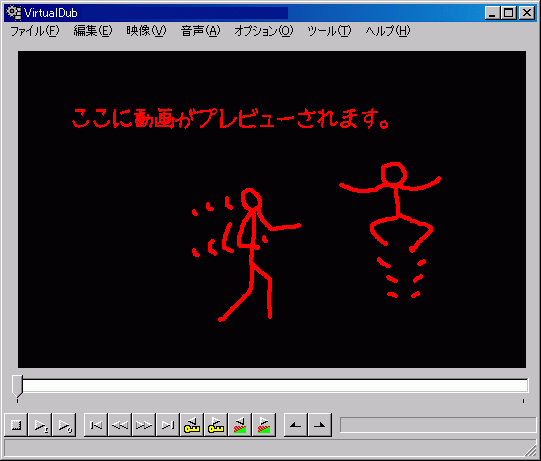 主なキー操作:(これだけマスターすればほとんど完璧!?) 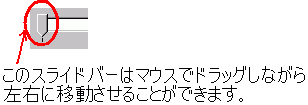 スライドバーはカーソルキーの左右で1コマずつ移動させることができます。 また、[Alt]キーと一緒に押すと50コマずつ移動が出来てCMカット等はこの操作で移動すると便利です。 コマをカットするには、 1.カットしたいコマの先頭に合わせたら[Home]キーを押して先頭を指定。 2.カットしたい最後のコマの次のコマ(VirtualDub Ver1.54まではカットしたい最後のコマ)に合わせて[End]キーを押す。 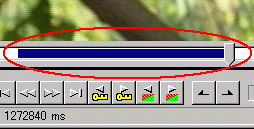 3.上記の赤丸のように青色の範囲が指定されていると思います。 最後に[Delete]キーを押せば、この範囲を消去します。 以上のように消したい部分をどんどん消していきます。 編集が終わったらDivXファイルへ変換します。 (DivXはAVIファイルの中の形式の1つであるため、拡張子は*.aviとなる) 音声圧縮の設定 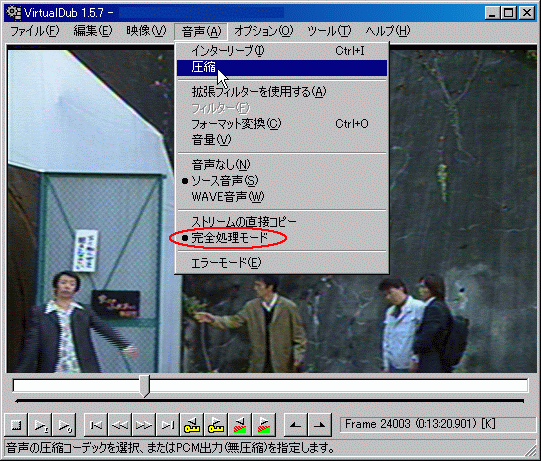
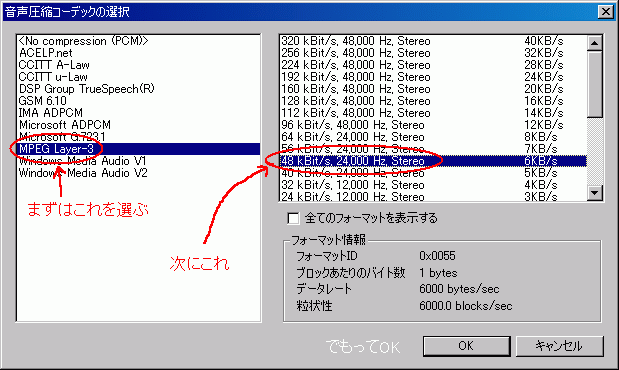
上図のように、[完全圧縮モード]を選択すると[圧縮]項目が選択できるようになります。 この中からmp3を選んで、普通の番組なら48kBit/s Stereoくらいで充分だと思います。 [OK]しておいてください。 追記−やっぱり96kBit/s Stereoにしてます、最近は。 (音にコダわりたいなら、適宜音声に使う容量を調整してください。 RadiumMP3とかmp3のコーデックを他からDownloadしてくると、320kBit/sなども 選択できるようになりますが普通あまり使わないので、無視しても結構です。) 音ズレが起きてしまったAVIファイルの場合、VirtualDubの音声項目で[インターリーブ]を設定して音を映像に合わせることができます。 (ただしこの場合、開始から終了まで一定のズレを合わせる機能です。 開始から半分までは何秒、半分から最後まではまた違った何秒、と合わせることは出来ません。)  映像の設定
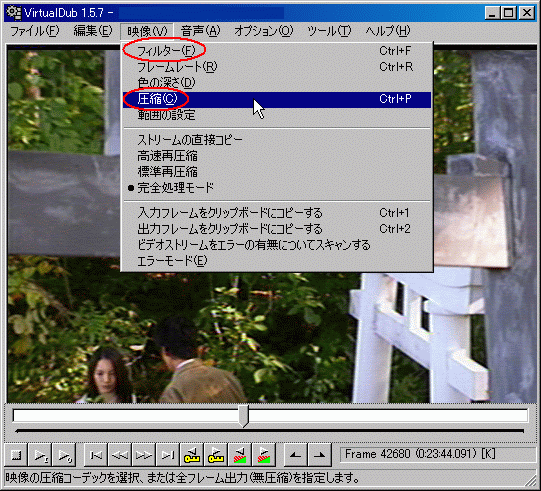
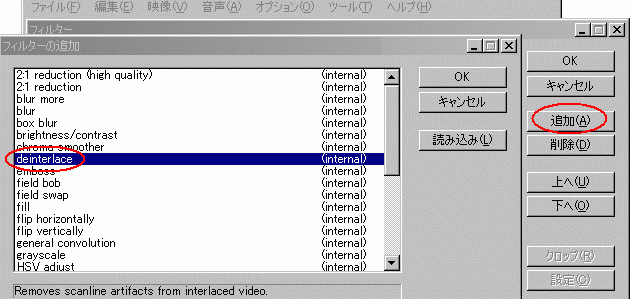
sharpenフィルタはそれなりに処理に時間がかかるようです。 逆に動きの少ない映像ばかりの場合、ビットレートを500kbpsくらいまで下げても大丈夫です。(この調整はとりあえず1分ほど変換テストをしたり自分の経験で見極めてください。) DivXによるエンコード 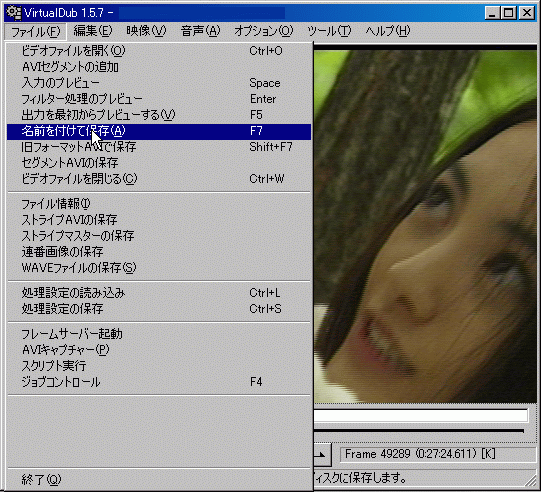
エンコードはとても時間がかかります。 30分番組を640x480ドットで60分くらい、320x240ドットで45分くらいかかる。 (参考PC:CPU IntelPentium4-2.4B Memory 512MB マシン) 気合の入ったエンコード・マニアは、夜寝る前にエンコード作業を始めて朝起きたら終わっているくらいに調整している人もいるみたいです。 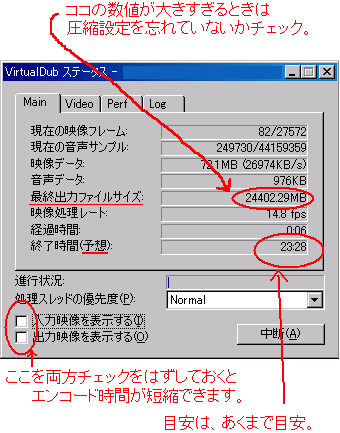 VirtualDubの場合、終了までにかかる時間の目安が表示されます。 (エンコードをはじめて5分以上経過してから見ると大体正確な時間を表してくれているようです。) VirtualDubの「ジョブコントロール」画面、メニューの「オプション」に「終了したらシャットダウンする」のチェックを入れれば作業終了後にパソコンの電源が切られます。 注:使っている機種によってはうまく終了されない場合もあるようです。 DivXの場合、エンコードスピードはCPUのクロックに比例するようです。 出来るだけ速くエンコードしたい場合、CPUにお金をかけるといいみたいです。 WMA(Microsoftの形式)はHyperThreading機能の差でもスピードが変わるようですが、エンコードの方式もいろいろあるので、自分にあったものを探してみてください。 追記−圧縮設定: 2パス・エンコーディング 1passに比べるとちょうど2倍くらいの時間が掛かってしまいます。 ブロックノイズがかなり軽減されて自然な映像になる2パス(pass)エンコーディングをおすすめします。 (これをやる場合は寝る前に圧縮開始させておくのが良さそう) |
INDEX / オレのPC構成図 / MonsterTV2 やってしまった設定ミス ふぬああ設定上のポイント / ふぬああ設定よくやるミス / ドロップフレームを無くせ! VirtualDubとDivX5.21で最短2パスエンコード! |
